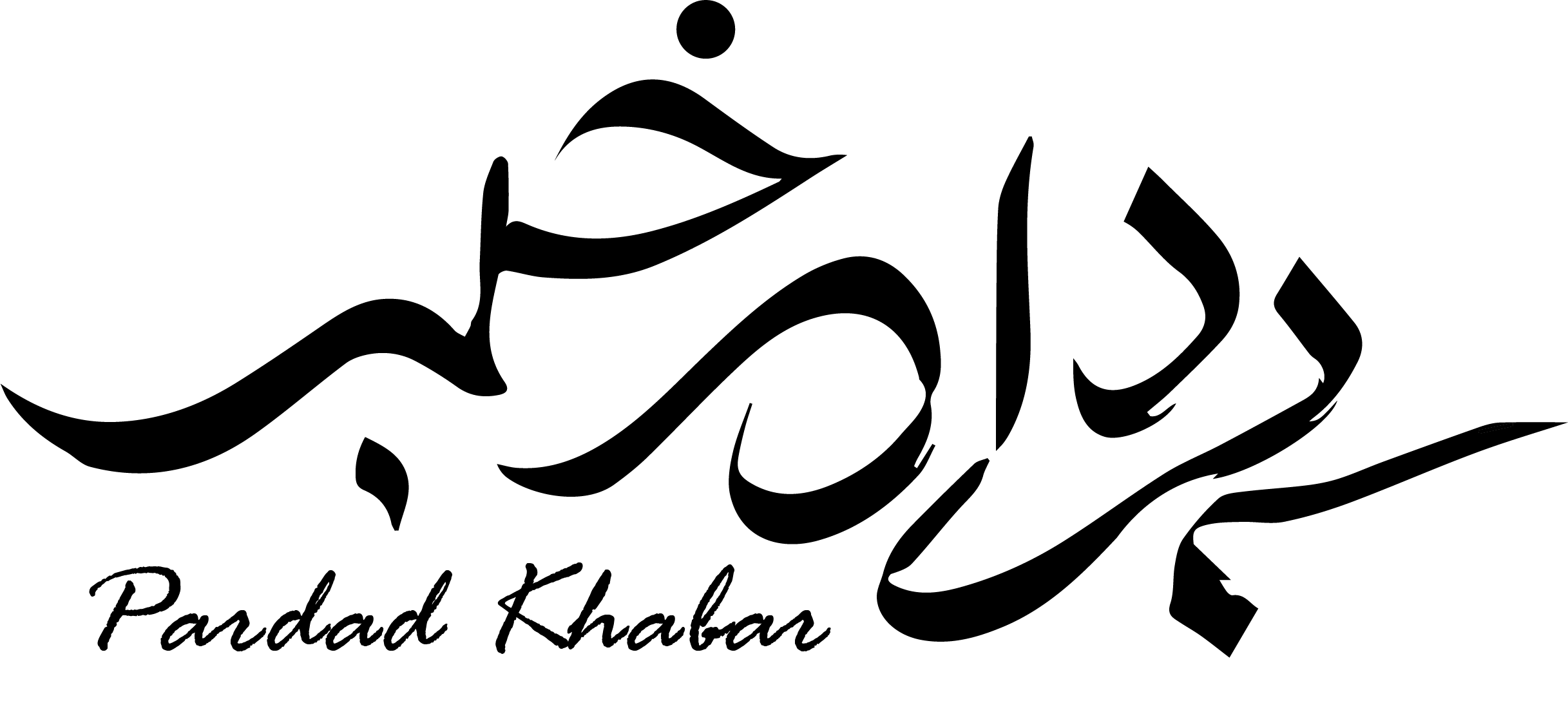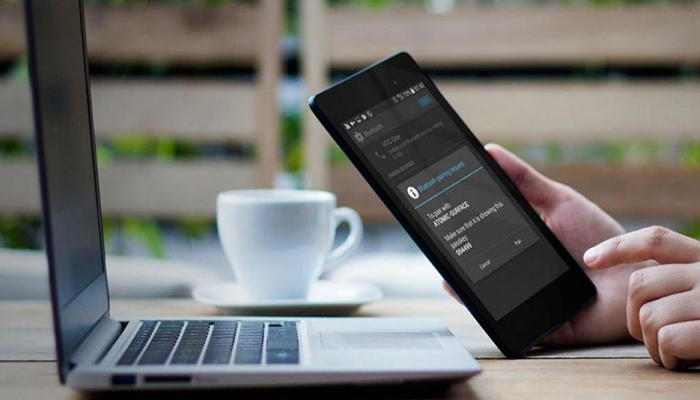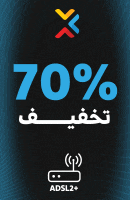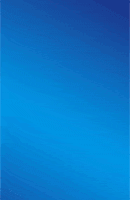تصور کنید در یک جلسه کاری مهم آنلاین هستید، یا در حال ارسال آخرین نسخه پایاننامهتان، که ناگهان اینترنت وایفای خانه یا محل کار قطع میشود. در این لحظات پراسترس، گوشی هوشمند شما میتواند نقش یک ناجی را ایفا کند. قابلیت «تترینگ» (Tethering) یا اشتراکگذاری اینترنت گوشی با دستگاههای دیگر، ویژگی قدرتمندی است که گوشی شما را به یک مودم همراه تبدیل میکند.
اما آیا میدانستید که همیشه استفاده از وایفای بهترین گزینه نیست؟ گاهی برای داشتن سرعتی بالاتر و پینگ پایینتر (مناسب برای گیمرها یا تریدرها)، روشهای سیمی برتری محسوسی دارند. یا در مواقعی که شارژ باتری گوشی رو به اتمام است، یک روش خاص میتواند شما را نجات دهد. در این گزارش جامع، ما فراتر از آموزشهای ساده عبور کرده و با نگاهی فنی اما به زبانی ساده، تمامی زوایای اتصال اینترنت گوشی به لپ تاپ و کامپیوتر را بررسی میکنیم.
تترینگ (Tethering) چیست و چگونه کار میکند؟
پیش از ورود به آموزشهای عملی، لازم است با مفهوم تترینگ آشنا شویم. تترینگ به فرآیند اشتراکگذاری اتصال داده موبایل (3G, 4G, 5G) یک دستگاه (مانند گوشی هوشمند یا تبلت) با سایر دستگاهها (مانند لپتاپ، کامپیوتر رومیزی یا حتی یک گوشی دیگر) گفته میشود. در این حالت، گوشی شما دقیقاً مانند یک مودم/روتر عمل کرده و با ایجاد یک شبکه کوچک محلی، اینترنت دریافتی از دکلهای مخابراتی را بین دستگاههای متصل توزیع میکند.
روش اول: اتصال از طریق وایفای (Wi-Fi Hotspot)؛ محبوبترین و سادهترین روش
استفاده از نقطه اتصال همراه یا همان «هاتاسپات» (Hotspot)، رایجترین روش برای اتصال اینترنت گوشی به لپ تاپ است. این روش به دلیل بیسیم بودن و قابلیت اتصال همزمان چندین دستگاه، محبوبیت زیادی دارد.
مزایا و معایب روش وایفای
- مزایا: اتصال سریع و آسان بدون نیاز به کابل، امکان اتصال همزمان چندین دستگاه (لپتاپ، تبلت، گوشی دوستان)، آزادی حرکت دستگاهها در محدوده پوشش وایفای.
- معایب: مصرف بسیار بالای باتری گوشی، احتمال داغ شدن گوشی در استفاده طولانیمدت، امنیت پایینتر نسبت به روش سیمی (در صورت استفاده از رمزهای ضعیف)، سرعت کمتر و پینگ بالاتر نسبت به کابل USB.
آموزش گامبهگام فعالسازی هاتاسپات در اندروید
- وارد بخش تنظیمات (Settings) گوشی شوید.
- به بخش اتصالات (Connections) یا شبکه و اینترنت (Network & Internet) بروید.
- گزینه نقطه اتصال و تترینگ (Mobile Hotspot and Tethering) را انتخاب کنید.
- روی نقطه اتصال همراه (Mobile Hotspot) ضربه بزنید تا وارد تنظیمات آن شوید (نه فقط روشن کردن سوییچ).
- در این بخش، نام شبکه (SSID) و یک رمز عبور قوی (Password) متشکل از حروف و اعداد تنظیم کنید. اطمینان حاصل کنید که پروتکل امنیتی روی WPA2-PSK یا WPA3 تنظیم شده باشد.
- حالا گزینه هاتاسپات را روشن کنید.
آموزش گامبهگام فعالسازی هاتاسپات در آیفون (iOS)
- به Settings بروید.
- گزینه Personal Hotspot را انتخاب کنید. (اگر این گزینه را نمیبینید، ابتدا به Cellular > Cellular Data Network بروید و تنظیمات اپراتور خود را چک کنید).
- گزینه Allow Others to Join را روشن کنید.
- رمز عبور خود را در بخش Wi-Fi Password مشاهده یا تغییر دهید.
- نکته مهم برای کاربران آیفون: اگر لپتاپ شما مکبوک است و هر دو دستگاه از یک اپل آیدی استفاده میکنند، نیازی به روشن کردن دستی هاتاسپات نیست؛ مکبوک شما به طور خودکار آیفون را در لیست وایفایها به عنوان “Instant Hotspot” نشان میدهد.
روش دوم: اتصال از طریق کابل USB (USB Tethering)؛ سریعترین و پایدارترین روش
اگر به دنبال بالاترین سرعت ممکن، کمترین تأخیر (Ping) و پایدارترین اتصال هستید (مثلاً برای بازی آنلاین، استریم ویدیو با کیفیت بالا یا معاملات بورس)، استفاده از کابل USB بهترین گزینه است.
مزایا و معایب روش کابل USB
- مزایا: سرعت انتقال داده بالاتر نسبت به وایفای و بلوتوث، پایداری بسیار بالا و عدم قطعی لحظهای، امنیت کامل (چون اتصال فیزیکی است و قابل هک از راه دور نیست)، شارژ شدن همزمان گوشی توسط لپتاپ، عدم داغ شدن بیش از حد گوشی.
- معایب: نیاز به همراه داشتن کابل مناسب، محدودیت حرکتی به دلیل طول کابل، تنها یک دستگاه میتواند متصل شود، ممکن است در برخی کامپیوترهای قدیمی نیاز به نصب درایور داشته باشد.
مراحل اتصال با کابل USB در اندروید
- گوشی را با یک کابل USB با کیفیت (که قابلیت انتقال دیتا داشته باشد، نه فقط شارژ) به لپتاپ وصل کنید.
- به مسیر Settings > Connections > Mobile Hotspot and Tethering بروید.
- گزینه USB tethering که اکنون فعال شده است را روشن کنید.
- در لپتاپ (ویندوز)، معمولاً به طور خودکار یک شبکه جدید شناسایی شده و متصل میشود. آیکون شبکه در ویندوز از حالت وایفای به حالت شبکه کابلی (Ethernet) تغییر میکند.
مراحل اتصال با کابل USB در آیفون
- مطمئن شوید که آخرین نسخه iTunes روی لپتاپ ویندوزی شما نصب است (در مکبوک نیازی نیست).
- آیفون را با کابل به لپتاپ وصل کنید.
- اگر پیامی روی گوشی ظاهر شد، گزینه Trust This Computer را انتخاب کرده و رمز گوشی را وارد کنید.
- در آیفون به Settings > Personal Hotspot رفته و آن را روشن کنید.
- کامپیوتر شما به طور خودکار از طریق کابل به اینترنت آیفون متصل خواهد شد.
روش سوم: اتصال از طریق بلوتوث (Bluetooth Tethering)؛ راهکار اضطراری
این روش کمکاربردترین روش است، اما در مواقعی که کابل ندارید و میخواهید کمترین میزان باتری را مصرف کنید، میتواند مفید باشد. سرعت این روش بسیار پایین است و برای کارهای سنگین مناسب نیست.
مزایا و معایب روش بلوتوث
- مزایا: مصرف باتری کمتر نسبت به وایفای، امنیت نسبتاً خوب (به دلیل برد کوتاه بلوتوث)، بیسیم بودن.
- معایب: سرعت بسیار پایین اینترنت (مناسب فقط برای ارسال پیام متنی یا ایمیل ساده)، پیچیدگی بیشتر در راهاندازی اولیه.
مراحل اتصال با بلوتوث
- بلوتوث گوشی و لپتاپ را روشن کرده و آنها را با هم جفت (Pair) کنید.
- در گوشی به بخش تنظیمات تترینگ رفته و گزینه Bluetooth tethering را فعال کنید.
- در ویندوز، به بخش Devices and Printers یا تنظیمات بلوتوث بروید.
- روی آیکون گوشی خود کلیک راست کرده، گزینه Connect using و سپس Access point را انتخاب کنید.
نکات حیاتی امنیتی هنگام اشتراکگذاری اینترنت گوشی
هنگامی که هاتاسپات گوشی خود را در مکانهای عمومی روشن میکنید، در واقع یک شبکه وایفای ایجاد کردهاید که دیگران میتوانند آن را ببینند. رعایت نکات زیر برای محافظت از دادهها و حجم اینترنت شما ضروری است:
استفاده از رمزهای عبور پیچیده: هرگز هاتاسپات را بدون رمز نگذارید و از رمزهای ساده مثل ۱۲۳۴۵۶۷۸ استفاده نکنید. یک رمز قوی شامل حروف و اعداد انتخاب کنید.
پنهان کردن نام شبکه (Hidden SSID): در تنظیمات پیشرفته هاتاسپات برخی گوشیها، گزینهای برای مخفی کردن نام شبکه وجود دارد. با فعالسازی آن، فقط کسانی که نام دقیق شبکه را میدانند میتوانند متصل شوند.
محدود کردن تعداد کاربران: در تنظیمات هاتاسپات، میتوانید تعداد دستگاههای مجاز برای اتصال همزمان را محدود کنید (مثلاً فقط ۱ یا ۲ دستگاه).
تغییر دورهای رمز عبور: اگر قبلاً رمز خود را به دوستانتان دادهاید، بهتر است هر از گاهی آن را تغییر دهید تا از مصرف ناخواسته اینترنتتان جلوگیری کنید.
عیبیابی: چرا اینترنت گوشی به لپتاپ وصل نمیشود؟
گاهی با وجود انجام مراحل بالا، اتصال برقرار نمیشود. رایجترین دلایل و راهحلها عبارتند از:
- مشکل در کابل USB: بسیاری از کابلهای ارزانقیمت بازار فقط برای شارژ هستند و قابلیت انتقال دیتا ندارند. از کابل اصلی گوشی خود استفاده کنید.
- تنظیمات APN اپراتور: گاهی تنظیمات ناقص اینترنت گوشی (APN) باعث میشود اینترنت گوشی کار کند اما روی هاتاسپات نه. تنظیمات APN را به حالت پیشفرض بازنشانی کنید.
- درایورهای قدیمی ویندوز: اگر با کابل وصل میشوید و ویندوز واکنشی نشان نمیدهد، ممکن است نیاز به آپدیت درایورهای کارت شبکه یا نصب درایور مخصوص گوشی خود داشته باشید.
- تداخل آنتیویروس یا فایروال: گاهی فایروال لپتاپ، اتصال جدید را مسدود میکند. موقتاً آن را غیرفعال کرده و تست کنید.
- محدودیتهای بسته اینترنتی: برخی اپراتورها ممکن است محدودیتهایی برای حجم استفاده در حالت هاتاسپات اعمال کنند.

سوالات متداول (FAQ)؛ اتصال اینترنت گوشی به لپتاپ
۱. آیا استفاده از هاتاسپات گوشی به باتری آن آسیب میزند؟
استفاده مداوم و طولانیمدت از هاتاسپات وایفای، به دلیل ایجاد گرمای زیاد و مصرف بالای انرژی، میتواند در درازمدت به سلامت باتری فشار وارد کرده و عمر مفید آن را کاهش دهد. توصیه میشود برای استفادههای طولانی، از روش اتصال با کابل USB استفاده کنید که همزمان گوشی را خنکتر نگه داشته و آن را شارژ میکند.
۲. چرا سرعت اینترنت روی لپتاپ کمتر از سرعت آن روی خود گوشی است؟
این موضوع طبیعی است. بخشی از پهنای باند در فرآیند انتقال بیسیم (در حالت هاتاسپات) هدر میرود. همچنین، ممکن است لپتاپ شما در حال انجام بروزرسانیهای پسزمینه (مانند آپدیت ویندوز) باشد که بخش زیادی از سرعت را میبلعد. استفاده از کابل USB معمولاً سرعتی نزدیکتر به سرعت اصلی گوشی ارائه میدهد.
۳. آیا میتوانم همزمان که گوشی به وایفای متصل است، آن را هاتاسپات کنم؟ (Wi-Fi Sharing)
بله، اکثر گوشیهای هوشمند مدرن (اندروید و iOS) قابلیتی به نام Wi-Fi Sharing دارند. این قابلیت به شما اجازه میدهد که گوشی خود را به یک مودم وایفای وصل کنید و سپس همان اینترنت وایفای را از طریق هاتاسپات گوشی خود با دیگران به اشتراک بگذارید. این کار برای زمانی که مثلاً در هتل هستید و فقط یک دستگاه میتواند به وایفای پولی هتل وصل شود، بسیار کاربردی است.
۴. چگونه بفهمم چه کسی به هاتاسپات من متصل است؟
در تنظیمات هاتاسپات اکثر گوشیهای اندرویدی، بخشی به نام Connected Devices (دستگاههای متصل) وجود دارد که لیست نام و آدرس MAC دستگاههای متصل را نشان میدهد. شما میتوانید دسترسی دستگاههای ناشناس را از همین بخش قطع کنید.
۵. آیا استفاده از کابل شارژر معمولی برای تترینگ USB کافی است؟
لزوماً خیر. کابل شما باید حتماً قابلیت انتقال داده (Data Transfer) داشته باشد. کابلهای اورجینال داخل جعبه گوشی معمولاً این قابلیت را دارند، اما بسیاری از کابلهای ارزانقیمت موجود در بازار فقط دو رشته سیم برای شارژ دارند و فاقد رشتههای انتقال دیتا هستند.
نتیجهگیری: کدام روش برای شما بهترین است؟
انتخاب بهترین روش اتصال اینترنت گوشی به لپ تاپ کاملاً به شرایط لحظهای شما بستگی دارد. اگر در خانه هستید، کابل USB دارید و میخواهید یک فیلم حجیم دانلود کنید یا بازی آنلاین انجام دهید، قطعاً تترینگ USB بهترین انتخاب است. اگر در کافه نشستهاید و میخواهید همزمان لپتاپ و تبلت خود را به اینترنت وصل کنید، هاتاسپات وایفای سریعترین راهکار است. و اگر در شرایط اضطراری با شارژ کم گوشی هستید و فقط نیاز به چک کردن ایمیلهای متنی دارید، بلوتوث میتواند آخرین سنگر شما باشد. تسلط بر هر سه روش، تضمین میکند که شما هرگز آفلاین نخواهید ماند.